VS2019打开项目加载失败:无法找到 .NET Core SDK。请检查确保已安装此项且 global.json 中指定的版本(如有)与所安装的版本相匹配
Posted xuyi00
tags:
篇首语:本文由小常识网(cha138.com)小编为大家整理,主要介绍了VS2019打开项目加载失败:无法找到 .NET Core SDK。请检查确保已安装此项且 global.json 中指定的版本(如有)与所安装的版本相匹配相关的知识,希望对你有一定的参考价值。
.NET Core项目。
因为要在本地发布项目,发布时需要安装dotnet-hosting-5.0.3-win.exe,安装iis。发布好后发现项目加载失败,报错:VS2019打开项目加载失败:无法找到 .NET Core SDK。请检查确保已安装此项且 global.json 中指定的版本(如有)与所安装的版本相匹配。
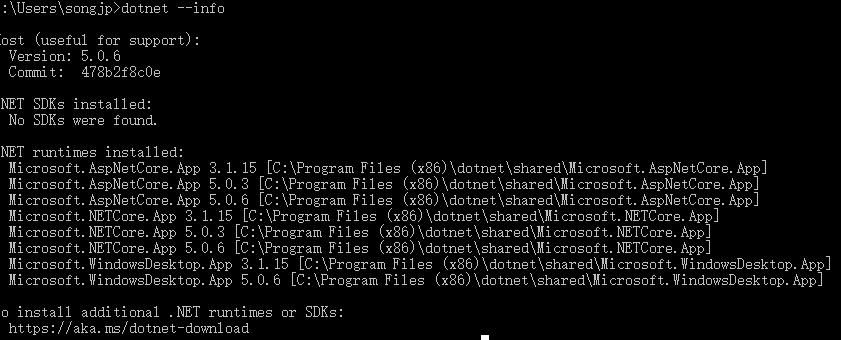
本地是有sdk的,重新安装仍然报这个错误。
最后发现系统环境变量中,Program Files和Program Files (x86)路径都有dotnet,但是Program Files (x86)下是没有sdk的。
解决方法是,编辑系统环境变量,path下删除C:\\Program Files(x86)\\dotnet\\。再打开项目就好了。
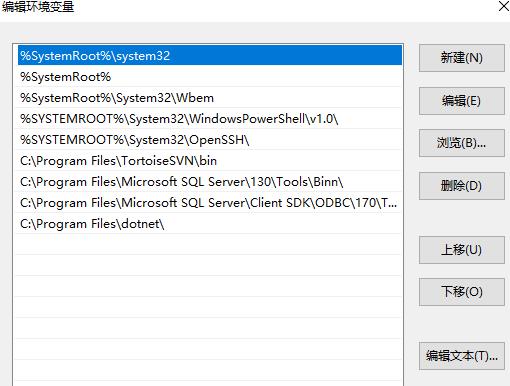
以上是关于VS2019打开项目加载失败:无法找到 .NET Core SDK。请检查确保已安装此项且 global.json 中指定的版本(如有)与所安装的版本相匹配的主要内容,如果未能解决你的问题,请参考以下文章
在我的 ASP.Net 项目中无法从 VS2019 连接到 SQL Server 数据库